- ავტორი Jason Gerald [email protected].
- Public 2024-01-15 08:18.
- ბოლოს შეცვლილი 2025-06-01 06:06.
ეს wikiHow გასწავლით თუ როგორ მართოთ პროგრამები თქვენს Samsung Galaxy მოწყობილობაზე მორგებული საქაღალდეების და დახარისხების გამოყენებით.
ნაბიჯი
მეთოდი 1 დან 4: საქაღალდეების გამოყენება მთავარ ეკრანზე
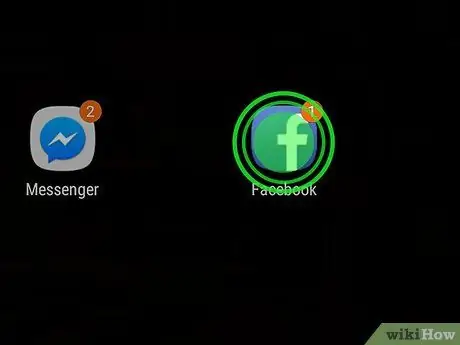
ნაბიჯი 1. შეეხეთ და გააჩერეთ აპლიკაცია, რომლის დამატებაც გსურთ საქაღალდეში
ეს მეთოდი დაგეხმარებათ შექმნათ საქაღალდეები თქვენს მთავარ ეკრანზე, ასე რომ თქვენ შეძლებთ პროგრამების დაჯგუფებას ტიპისა და ფუნქციის მიხედვით.
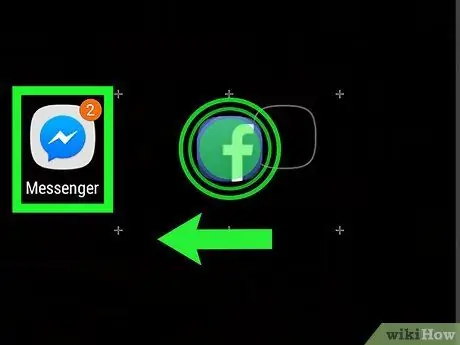
ნაბიჯი 2. გადაიტანეთ აპლიკაცია სხვა აპლიკაციაში
როდესაც თითს მოხსნით ეკრანიდან, შეიქმნება საქაღალდე, რომელიც შეიცავს ორივე აპს.
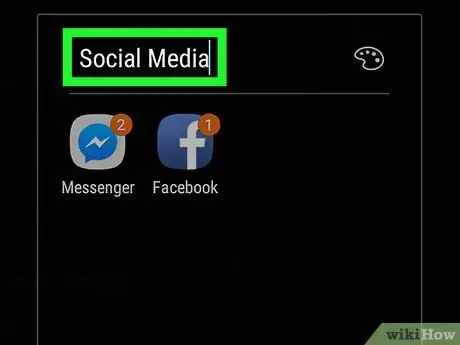
ნაბიჯი 3. ჩაწერეთ საქაღალდის სახელი
თქვენ შეგიძლიათ მიუთითოთ სახელი, რომელიც აღწერს მასში შემავალ პროგრამებს, როგორიცაა „სამუშაო“ან „სოციალური მედია“.
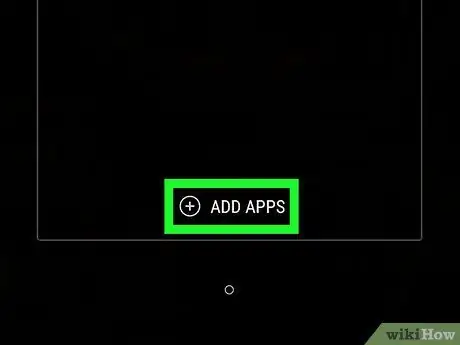
ნაბიჯი 4. შეეხეთ პროგრამების დამატებას
ეს ღილაკი არის საქაღალდის გვერდის ბოლოში. ახლა თქვენ შეგიძლიათ დაამატოთ მეტი აპლიკაცია საქაღალდეში.
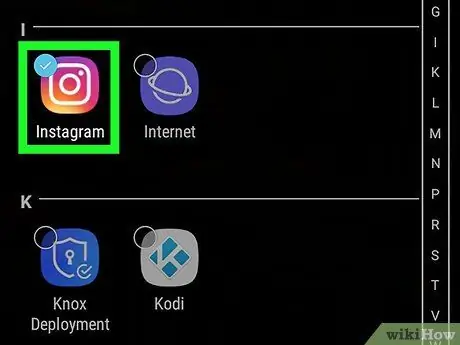
ნაბიჯი 5. შეეხეთ თითოეულ აპლიკაციას, რომლის დამატებაც გსურთ
თითოეული ხატი აჩვენებს წრეს მის ზედა მარცხენა კუთხეში. როდესაც აპლიკაცია არჩეულია, წრე შეივსება.
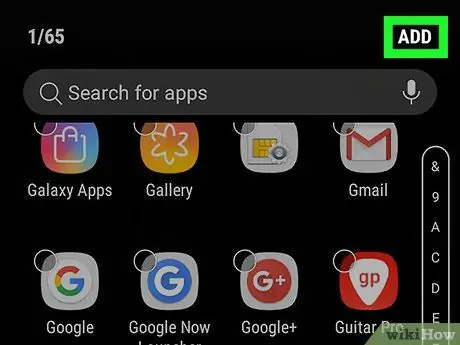
ნაბიჯი 6. შეეხეთ დამატებას
ის ეკრანის ზედა მარჯვენა კუთხეშია. არჩეული პროგრამები დაემატება ახალ საქაღალდეს.
- საქაღალდის შექმნის შემდეგ, თქვენ შეგიძლიათ გადაიტანოთ სხვა პროგრამები თქვენი მოწყობილობის ნებისმიერი საწყისი ეკრანიდან საქაღალდეში.
- საქაღალდის წასაშლელად შეეხეთ და გააჩერეთ საქაღალდე, აირჩიეთ „ საქაღალდის წაშლა და შეეხე " საქაღალდის წაშლა ”.
მეთოდი 2 დან 4: საქაღალდეების გამოყენება გვერდებზე/აპლიკაციის უჯრაში
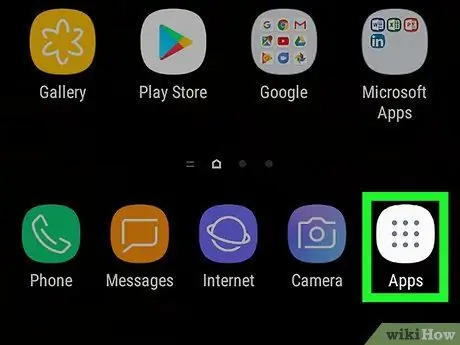
ნაბიჯი 1. გახსენით გვერდი/აპლიკაციის უჯრა მოწყობილობაზე
ჩვეულებრივ შეგიძლიათ გადაფურცლოთ საწყისი ეკრანის ბოლოდან ზემოთ, ან შეეხეთ პროგრამის მენიუს ხატს (ხშირად 9 კვადრატული ან წერტილოვანი ხატი).
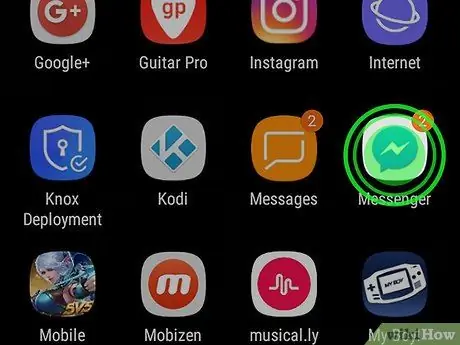
ნაბიჯი 2. შეეხეთ და გააჩერეთ აპლიკაცია, რომლის დამატებაც გსურთ საქაღალდეში
ამის შემდეგ გამოჩნდება მენიუ.
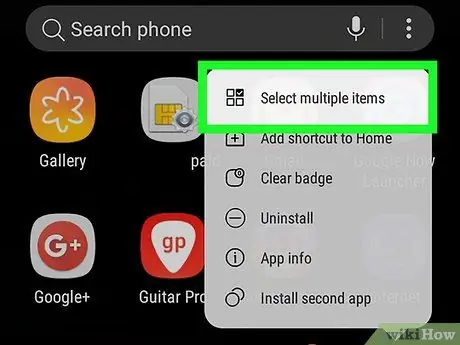
ნაბიჯი 3. შეეხეთ აირჩიეთ რამდენიმე ერთეული
ეს ვარიანტი არის პირველი ვარიანტი მენიუში. მცირე წრეები გამოჩნდება თითოეული პროგრამის კუთხეში გვერდზე/უჯრაში.
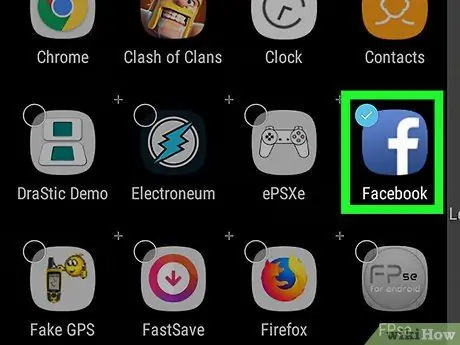
ნაბიჯი 4. შეეხეთ თითოეულ აპლიკაციას, რომლის დამატებაც გსურთ საქაღალდეში
არჩევა გამოჩნდება განაცხადის არჩეულ წრეზე.
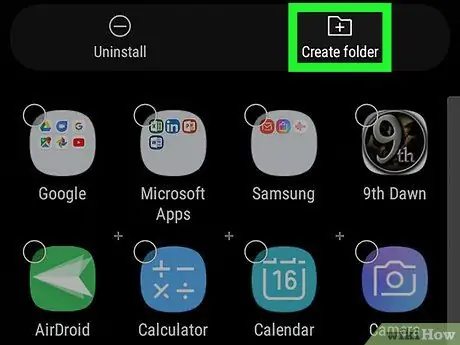
ნაბიჯი 5. შეეხეთ საქაღალდის შექმნას
ის ეკრანის ზედა მარჯვენა კუთხეშია.
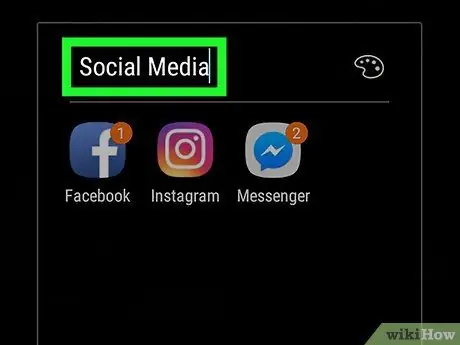
ნაბიჯი 6. ჩაწერეთ საქაღალდის სახელი
შეეხეთ შეიყვანეთ საქაღალდის სახელი ”სახელის ჩასაწერად.
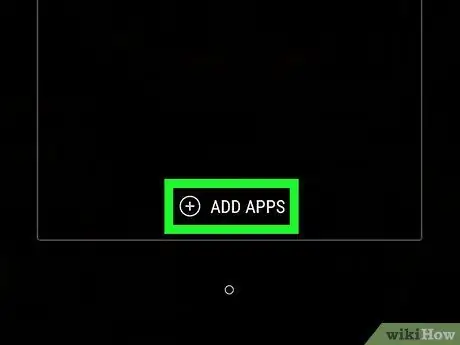
ნაბიჯი 7. შეეხეთ ADD APPS- ს, თუ გსურთ მეტი პროგრამის დამატება საქაღალდეში
წინააღმდეგ შემთხვევაში, შეეხეთ ყუთის გარე ნაწილს გვერდზე/აპლიკაციის უჯრაში დასაბრუნებლად. განაცხადის გვერდზე ახლა იქმნება ახალი საქაღალდე.
- საქაღალდეში მეტი პროგრამის დასამატებლად გადაიტანეთ ისინი უჯრიდან და ჩააგდეთ საქაღალდეში.
- საქაღალდის წასაშლელად შეეხეთ და გააჩერეთ საქაღალდე, აირჩიეთ „ საქაღალდის წაშლა შემდეგ შეეხე " საქაღალდის წაშლა ”.
მეთოდი 3 დან 4: პროგრამების გადატანა მთავარ ეკრანზე
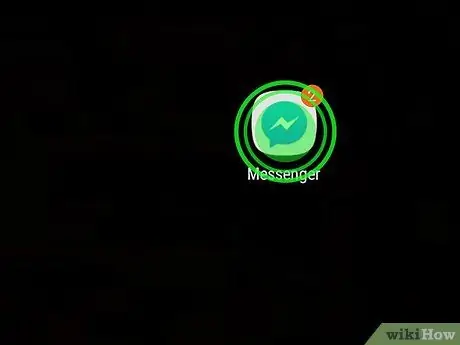
ნაბიჯი 1. შეეხეთ და გააჩერეთ აპლიკაცია მთავარ ეკრანზე
თქვენ შეგიძლიათ გადაიტანოთ პროგრამები მთავარ ეკრანზე (და თუ გინდათ სხვა მთავარ ეკრანზე) მათ გადაათრიეთ.
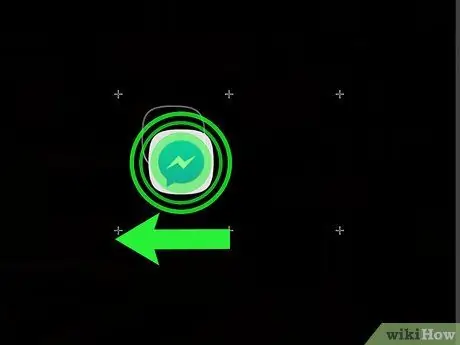
ნაბიჯი 2. გადაიტანეთ აპლიკაცია სხვა ეკრანზე ან განყოფილებაში
თითის აწევისას, პროგრამის ხატი გამოჩნდება ახალ ადგილას ან განყოფილებაში.
პროგრამის სხვა მთავარ ეკრანზე გადასატანად, გადაიტანეთ ხატი ეკრანის უკიდურეს მარჯვნივ ან მარცხნივ, სანამ არ გამოჩნდება შემდეგი გვერდი, შემდეგ აწიეთ თითი ეკრანიდან
მეთოდი 4 დან 4: გვერდების რიგის შეცვლა/აპლიკაციის უჯრა
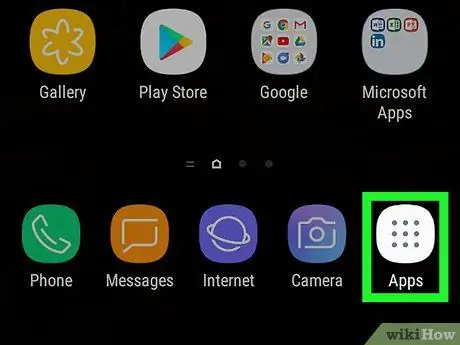
ნაბიჯი 1. გახსენით გვერდი/აპლიკაციის უჯრა მოწყობილობაზე
ჩვეულებრივ შეგიძლიათ გადაფურცლოთ საწყისი ეკრანის ბოლოდან ზემოთ, ან შეეხეთ პროგრამის მენიუს ხატს (ხშირად 9 კვადრატული ან წერტილოვანი ხატი).
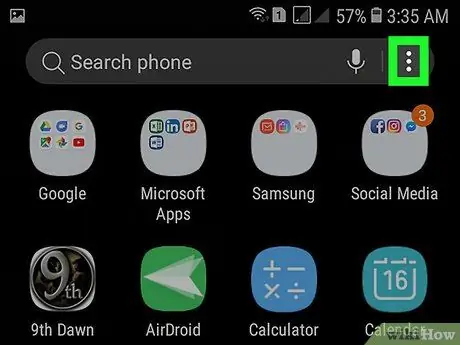
ნაბიჯი 2. შეეხეთ
ეს არის პროგრამის უჯრის ზედა მარჯვენა კუთხეში.
თუ გსურთ დაალაგოთ პროგრამები სახელების მიხედვით ანბანურად, აირჩიეთ " Ანბანური თანმიმდევრობა " ეს ვარიანტი ჩვეულებრივ ირჩევა როგორც ნაგულისხმევი ვარიანტი.
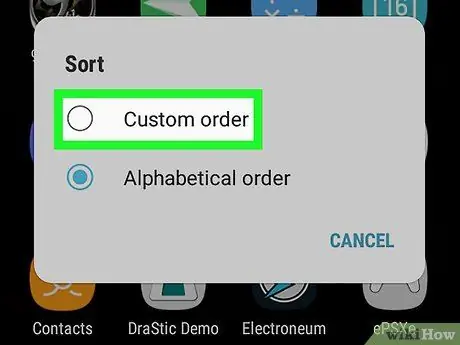
ნაბიჯი 3. აირჩიეთ Custom order
თქვენ დაგიბრუნდებათ აპლიკაციის უჯრაში სპეციალური რედაქტირების რეჟიმში.
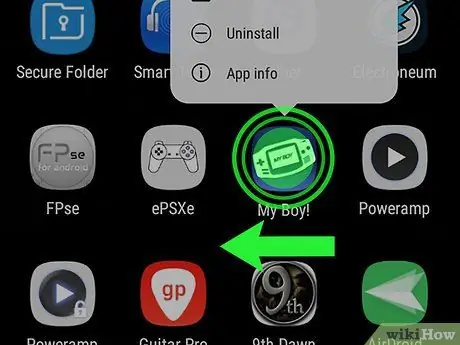
ნაბიჯი 4. გადაიტანეთ და ჩამოაგდეთ პროგრამის ხატი მის ახალ ადგილას
პროგრამების გადაადგილებისა და გადაადგილების შემდეგ, შეიძლება გქონდეთ ცარიელი ადგილი ან გვერდები. არ ინერვიულოთ, რადგან შეგიძლიათ წაშალოთ ის ცარიელი ადგილები ან გვერდები.
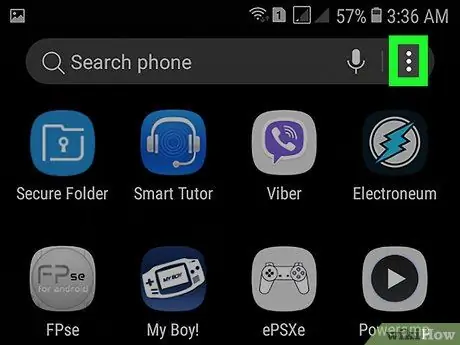
ნაბიჯი 5. შეეხეთ
ის ეკრანის ზედა მარჯვენა კუთხეშია.
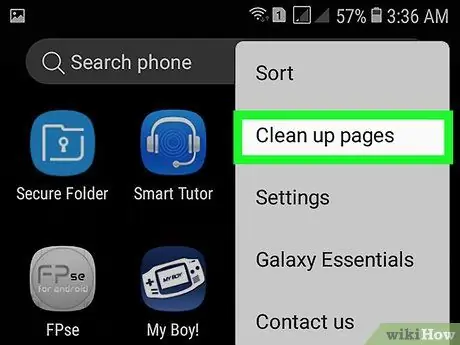
ნაბიჯი 6. შეეხეთ გვერდების გასუფთავებას
ახლა, ყველა გვერდი და თავისუფალი ადგილი წაიშლება აპლიკაციის უჯრიდან.
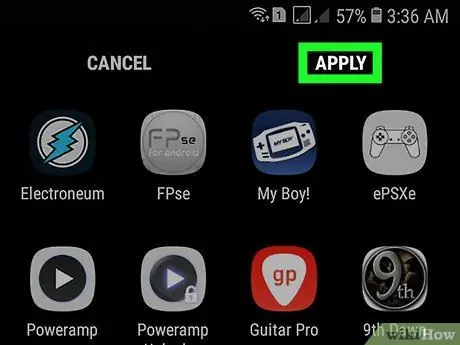
ნაბიჯი 7. შეეხეთ მიმართვას
აპლიკაციის უჯრის გარეგნობის ცვლილებები შეინახება შემდგომში.






